Dreamweaverのツールバーで「サイト」→「サイトの管理」をクリックすると、
以下のような画面が開きます。
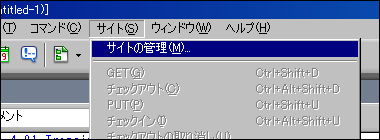
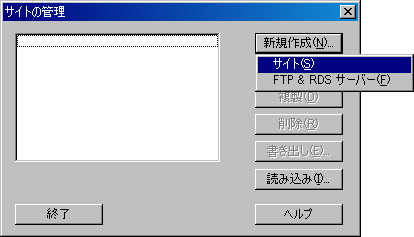
|
「サイト名」には、会員様の好きな名前を入力してください。
「ローカルルートフォルダ」は、作成したホームページを保存している場所を指定してください。
「HTTPアドレス」には、会員様のURLを入力してください。
入力をしたら「カテゴリ」の「リモート情報」を選択してください。
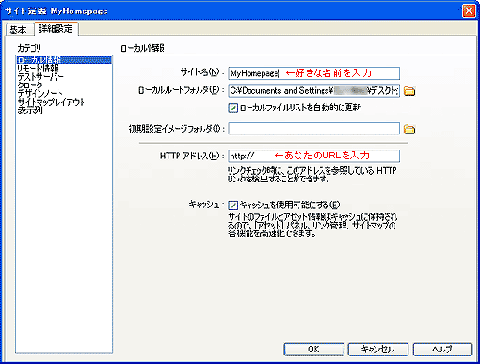
初めて設定する場合は、以下のような画面になります。
「アクセス」のセレクトボックスで「FTP」を選択してください。
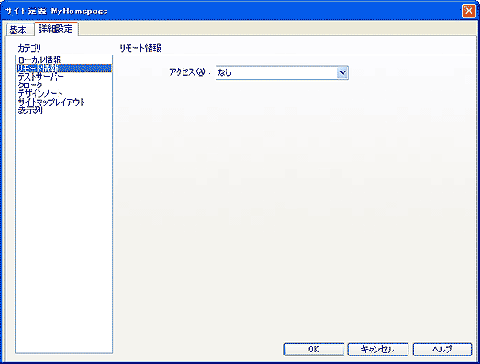
「FTPホスト」には、会員様の「FTPサーバー名」を入力。
「ホストディレクトリ」は特に設定いただく必要はありません。
「ログイン」には、会員様の「ユーザーID」を入力、
「パスワード」には、会員様の「パスワード」を入力下さい。
全て入力できましたら、「OK」ボタンをクリックして下さい。
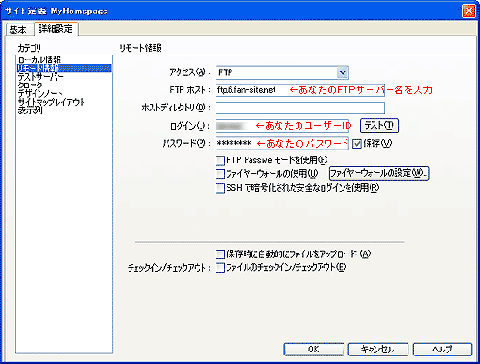 |
|








